BlueStacks 5 startar inte Problem Lösning
I den här artikeln kommer vi att försöka lösa problemet som Windows-användare stöter på när de kör BlueStacks 5-programmet.
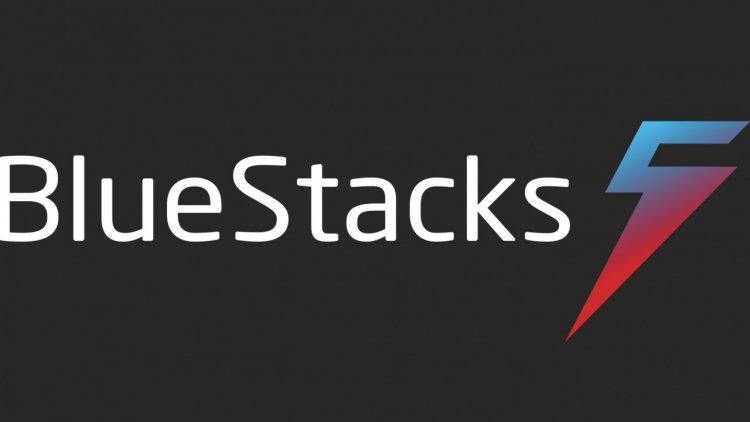
BlueStacks-användare kan inte köra programmet på grund av det kraschproblem de stöter på när de kör programmet. Om du står inför ett sådant problem kan du hitta lösningen genom att följa proceduren nedan.
Varför öppnas inte BlueStacks 5?
Detta fel kan uppstå på grund av olika problem. T.ex; Vi kan stöta på många problem som att grafikkortet är uppdaterat, eventuella drivrutiner som inte är uppdaterade och Hyper-V-funktionen aktiverad. För detta kan du nå lösningen på problemet genom att ge dig några förslag.
Hur åtgärdar jag problemet med att BlueStacks 5 inte startar?
För att lösa detta problem kommer vi att försöka lösa problemet genom att nämna några förslag.
1-) Uppdatera dina drivrutiner
Kontrollera om dina ljud- och I/O-drivrutiner är uppdaterade. För detta;
- Ladda ner och installera Driver Booster.
- Öppna programmet Driver Booster.
- Utför skanningsprocessen genom att trycka på SCAN-knappen på skärmen som visas.
När skanningen är klar kommer den att avslöja olika föråldrade drivrutiner. Utför uppdateringen genom att välja föråldrade drivrutiner och starta om datorn.
2-) Inaktivera Hyper-V
Vi kan lösa problemet genom att inaktivera Hyper-V-funktionen på vår dator.
- I startskärmen för sökning, skriv Kontrollpanelen och öppna den.
- På skärmen som öppnas klickar du på alternativet "Program".
- Klicka på "Slå på eller av Windows-funktioner" på skärmen som visas.
- Om alternativet "Hyper-V" är valt på skärmen som öppnas tar vi bort det.
Dessutom kan det finnas mer än ett alternativ inom funktionerna. Dessa;
- Hyper-V
- Windows Hypervisor-plattform
- Windows sandlåda
- Virtuell maskinplattform
- Windows undersystem för Linux
Vi inaktiverar funktionerna som anges ovan och trycker på knappen "OK".
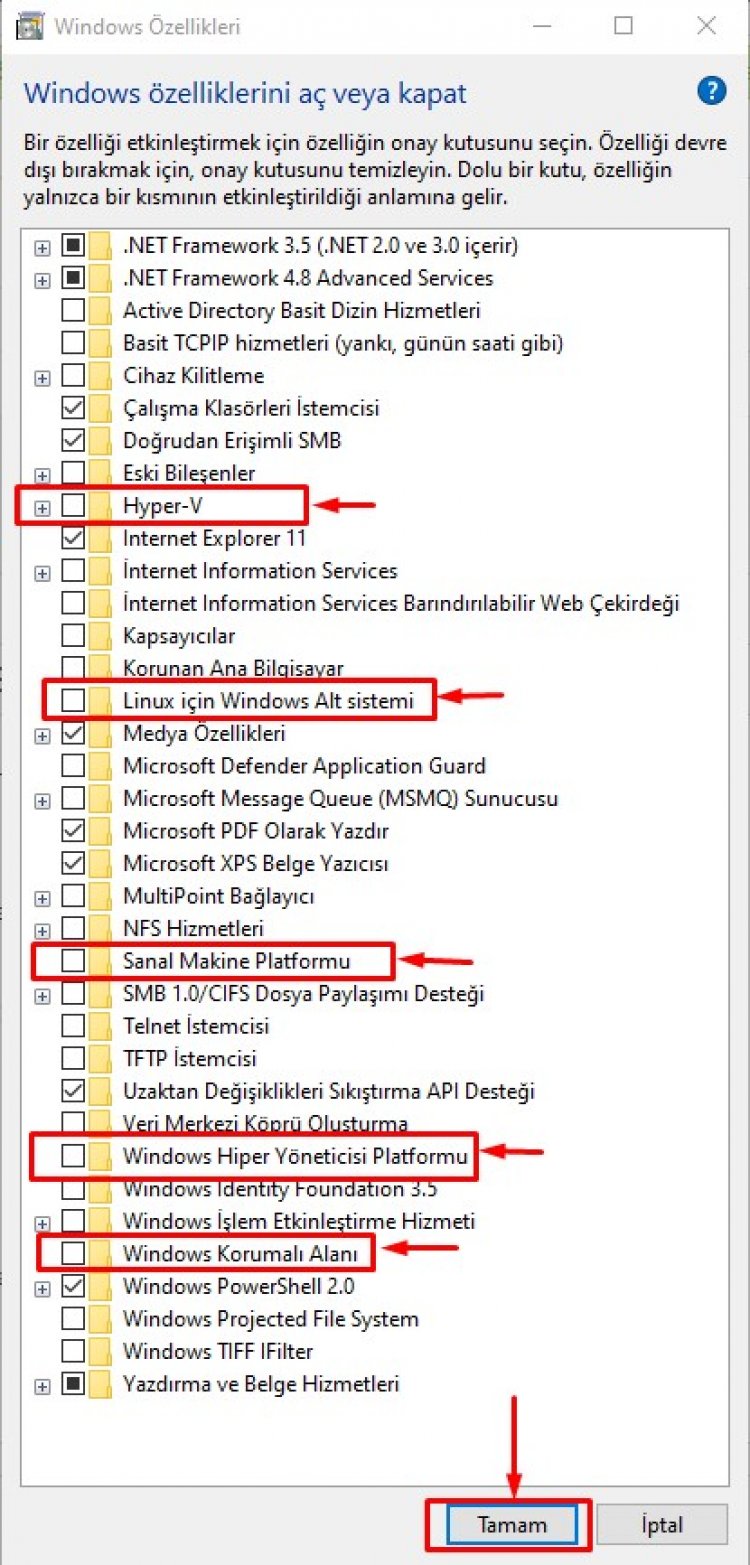
Efter denna process kommer Windows att be oss starta om datorn för att tillämpa de önskade ändringarna. Du kan kontrollera om BlueStacks-programmet är öppet genom att starta om datorn.








![Hur åtgärdar jag YouTube-serverfelet [400]?](https://www.hatauzmani.com/uploads/images/202403/image_380x226_65f1745c66570.jpg)




















